Cara Menambahkan Daftar Isi di WordPress (3 Cara)
Diterbitkan: 2023-01-13Jika Anda memublikasikan artikel berformat panjang di blog Anda, Anda pasti ingin memberikan cara cepat bagi pembaca untuk bernavigasi ke berbagai bagian postingan. Membuat daftar isi dapat membantu Anda mencapai hal ini, tetapi Anda mungkin tidak tahu cara memulainya.
Untungnya, WordPress memudahkan untuk menambahkan daftar isi ke postingan Anda. Misalnya, Anda dapat menggunakan plugin khusus atau membuat tabel Anda secara manual di Editor Blok – tidak diperlukan pengetahuan pengkodean!
Dalam postingan ini, kita akan melihat lebih dekat daftar isi dan mendiskusikan manfaat penggunaannya dalam postingan Anda. Kemudian, kami akan menunjukkan kepada Anda tiga cara berbeda untuk membuatnya di WordPress. Mari kita mulai!
Pengantar Daftar Isi di WordPress
Daftar isi adalah daftar judul dan subjudul posting Anda. Setiap tajuk berisi tautan jangkar yang membawa pembaca ke bagian itu di pos.
Misalnya, jika pengguna ingin membaca tentang topik tertentu di artikel Anda, mereka cukup mengeklik tajuk yang relevan di daftar isi:
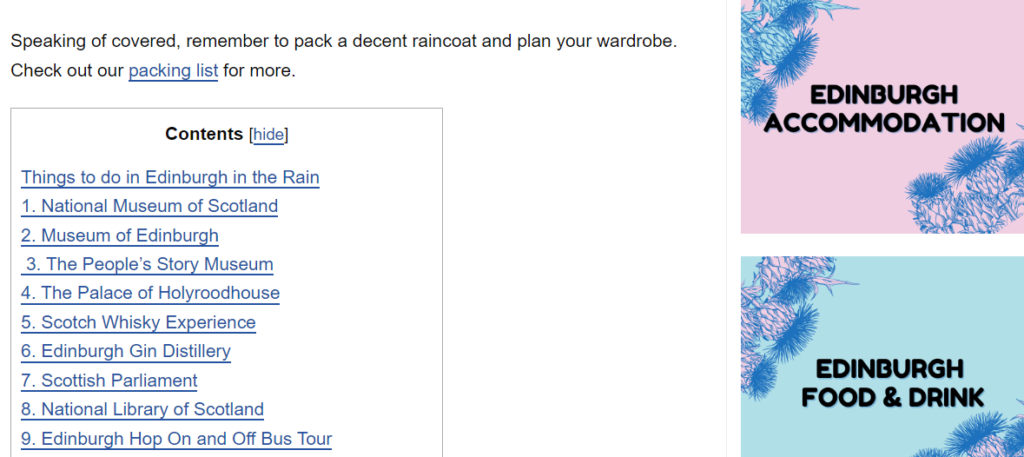
Dengan cara ini, pembaca dapat melompat ke bagian yang paling mereka minati dan melewatkan bagian lainnya. Mereka tidak perlu menggulir ke bawah halaman dan menelusuri pos untuk menemukan apa yang mereka cari.
Selain itu, daftar isi memberikan ikhtisar singkat tentang artikel kepada pengguna sehingga mereka tahu apa yang diharapkan. Misalnya, jika Anda telah menulis posting tentang mengunjungi London, pembaca dapat dengan cepat melihat apa yang termasuk dalam panduan (misalnya tempat menginap, restoran terbaik, hal yang harus dilakukan, dll).
Oleh karena itu, daftar isi dapat membantu meningkatkan Pengalaman Pengguna (UX) dan membuat postingan Anda lebih mudah dibaca. Ini pada gilirannya dapat membantu Anda mendapatkan peringkat lebih tinggi untuk istilah pencarian yang relevan.
Cara Menambahkan Daftar Isi di WordPress (3 Cara)
Seperti yang telah kita lihat, menggunakan daftar isi dalam posting Anda dapat membantu meningkatkan kinerja situs Anda. Untungnya, membuatnya lebih mudah dari yang Anda kira. Sekarang mari kita lihat tiga cara sederhana untuk menambahkan daftar isi di WordPress!
1. Instal Plugin Daftar Isi
Menambahkan plugin daftar isi ke situs WordPress Anda bisa menjadi cara cepat dan mudah untuk membuat konten Anda lebih mudah dinavigasi. Meskipun ada banyak pilihan untuk dipilih, kami merekomendasikan Easy Table of Contents:
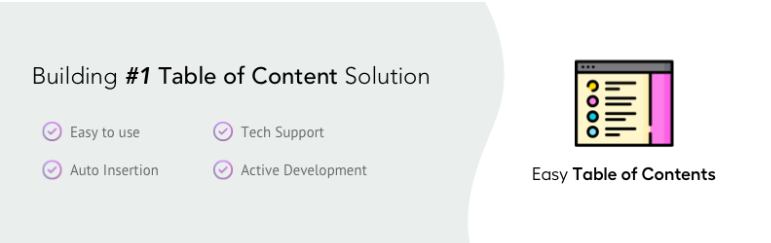
Plugin ini memungkinkan Anda untuk memasukkan daftar isi ke dalam posting, halaman, dan jenis posting kustom Anda. Plus, itu dapat secara otomatis menghasilkan tabel untuk Anda!
Setelah Anda menginstal plugin di situs Anda, navigasikan ke Pengaturan> Daftar Isi di dasbor WordPress Anda. Di bawah tab Umum , Anda dapat memilih jenis konten yang ingin Anda buatkan tabelnya:
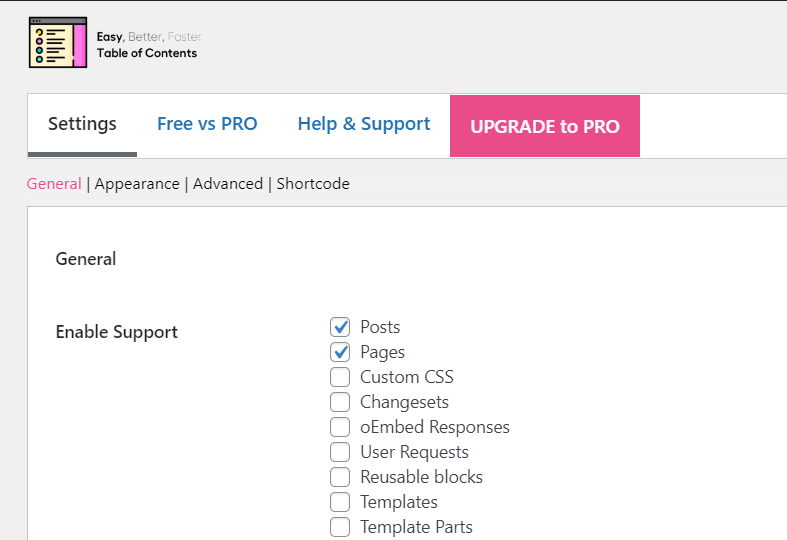
Anda juga memiliki opsi untuk memasukkannya secara otomatis ke dalam posting dan halaman Anda:
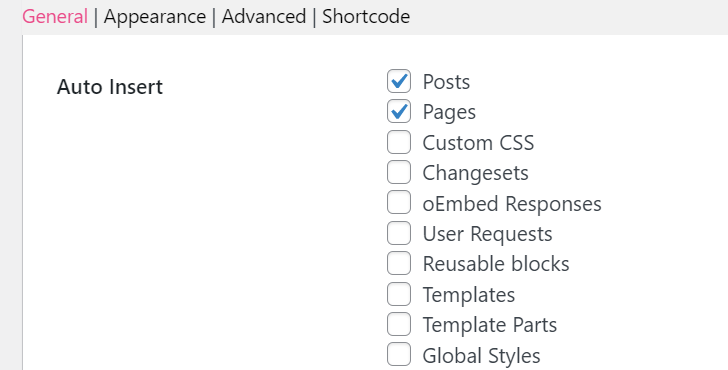
Jika Anda lebih suka menambahkannya secara manual, Anda dapat menyalin kode pendek dan menyematkannya ke dalam postingan Anda:
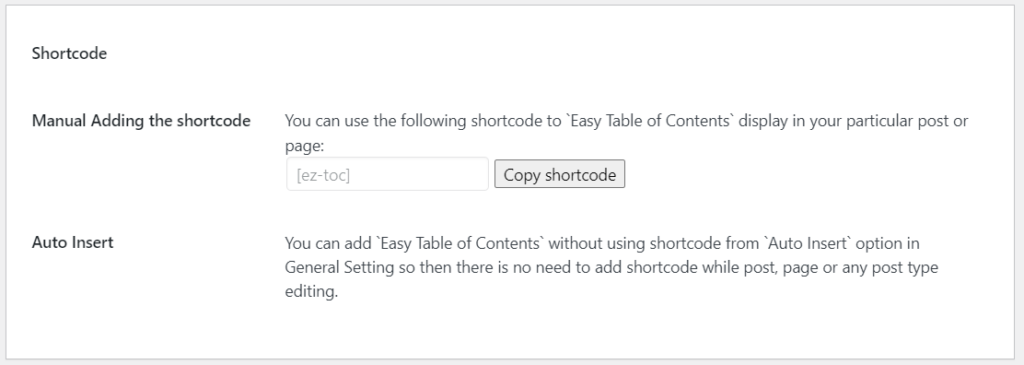
Misalnya, Anda mungkin hanya ingin menambahkan daftar isi ke postingan tertentu. Dalam hal ini, Anda harus menghapus centang pada kotak di bagian Sisipkan Otomatis dan menggunakan kode pendek untuk menambahkan tabel ke konten pilihan Anda.
Di bagian Penampilan , Anda akan menemukan beberapa opsi penyesuaian untuk daftar isi Anda. Anda dapat mengubah font, memilih warna tautan, dan lainnya:
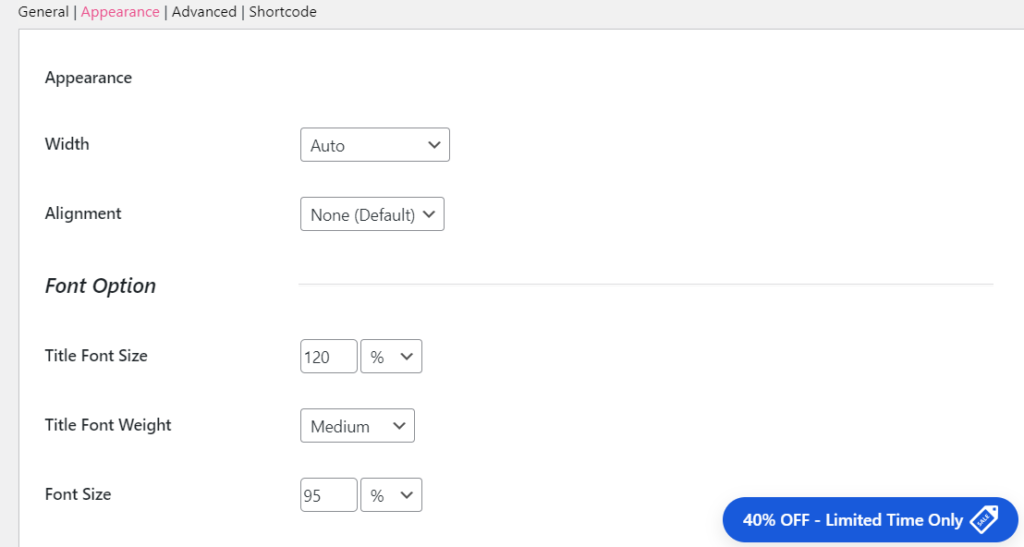
Sekarang, mari kita lihat seperti apa tampilan daftar isi bagi pembaca Anda. Jika Anda telah memilih opsi penyisipan otomatis untuk posting Anda, Anda dapat membuka artikel acak di ujung depan:
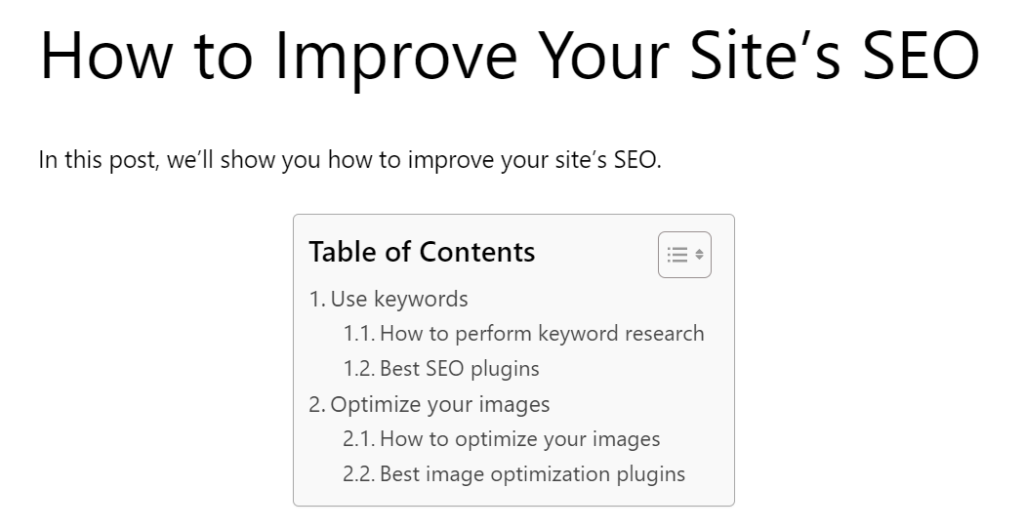
Secara default, daftar isi akan muncul di bawah judul dan paragraf pengantar Anda, dan sebelum heading H2 pertama. Namun, Anda dapat mengubahnya di pengaturan plugin.
Plugin ini adalah opsi ideal jika Anda ingin menambahkan daftar isi secara otomatis ke semua posting Anda. Namun, jika Anda hanya ingin menggunakan tabel pada beberapa di antaranya, Anda mungkin ingin mempertimbangkan alternatifnya.
2. Gunakan Blok WordPress Kustom
Anda juga dapat menambahkan daftar isi sebagai blok. Dengan cara ini, Anda dapat memasukkannya langsung ke dalam posting Anda dan menyesuaikannya di dalam Editor Blok WordPress.
Pada saat penulisan, Editor Blok tidak menawarkan blok daftar isi. Namun, Anda dapat menggunakan plugin seperti Spectra untuk menambahkan fitur ini ke situs Anda:
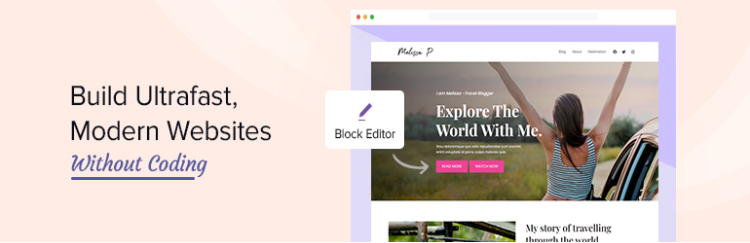
Spectra menambahkan pilihan blok praktis ke situs Anda, termasuk opsi daftar isi. Setelah Anda menginstal plugin, navigasikan ke Pengaturan > Spectra untuk melihat daftar lengkap blok yang ditambahkan.

Pastikan blok Daftar Isi diaktifkan:
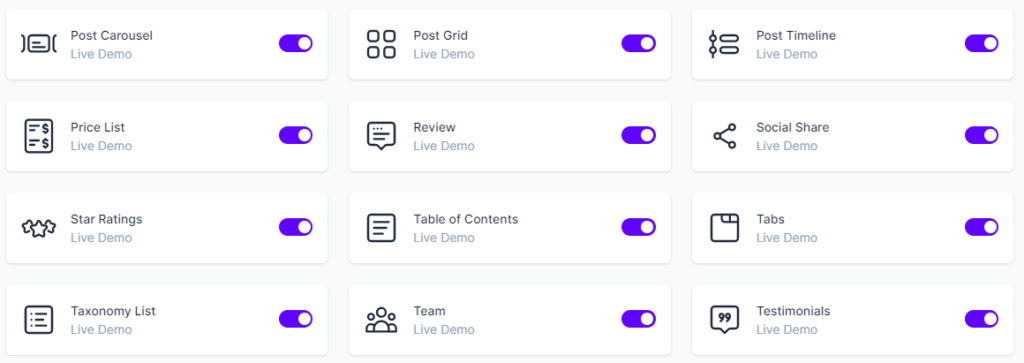
Kemudian, Anda dapat membuka postingan di Editor Blok dan menambahkan blok di mana pun yang Anda inginkan di halaman:
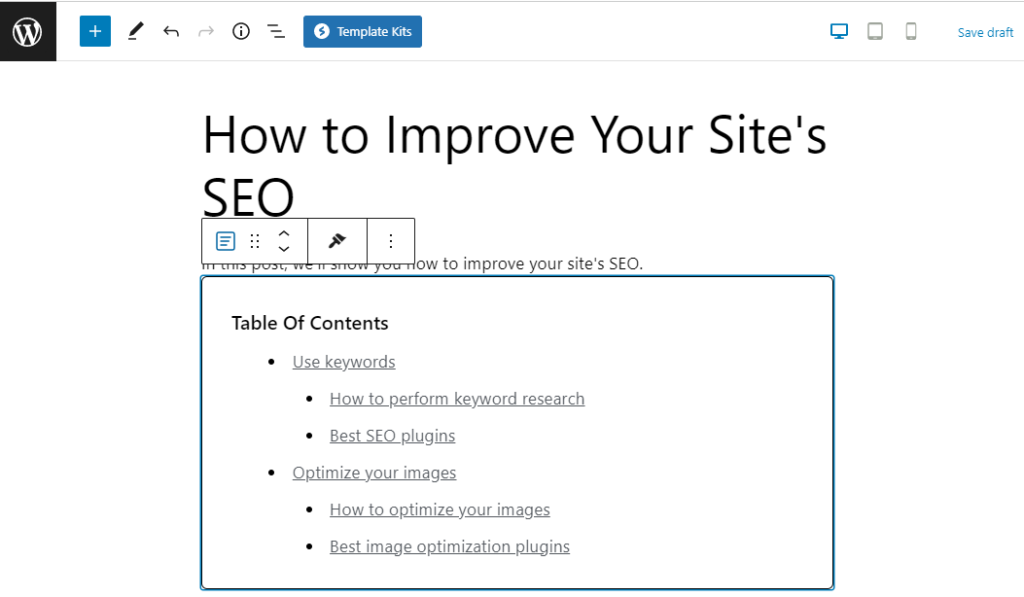
Seperti halnya blok apa pun, Anda akan mendapatkan akses ke beberapa pengaturan penyesuaian. Misalnya, Anda dapat memilih tag tajuk yang ingin disertakan dalam daftar isi:
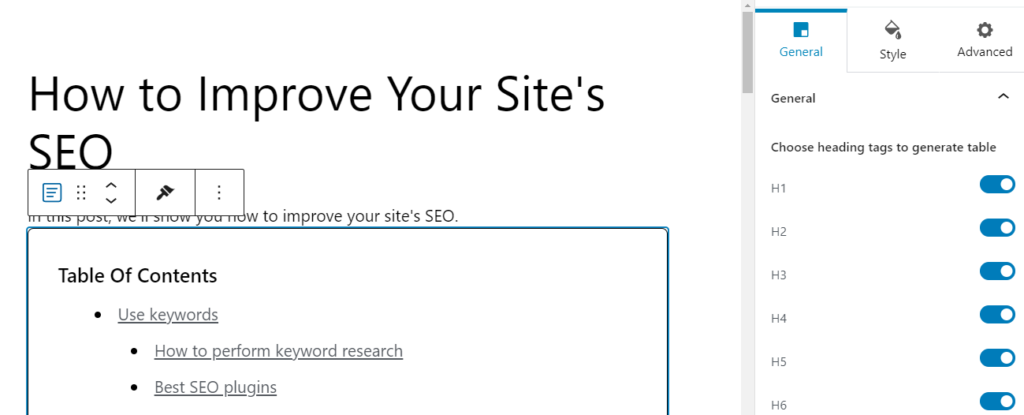
Untuk menyesuaikan tampilan tabel Anda, klik tab Gaya . Di sini, Anda dapat mengubah tipografi dan warna judul, tajuk, dan lainnya:
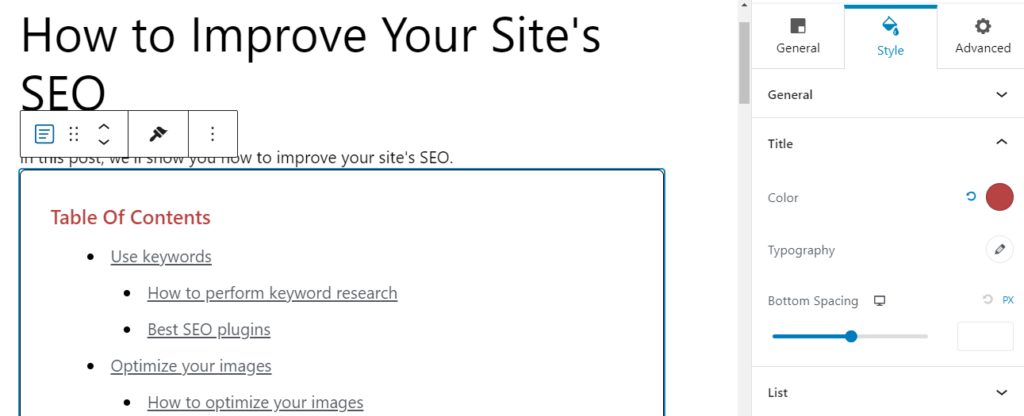
Menggunakan blok Daftar Isi bisa menjadi opsi yang lebih efisien jika Anda ingin menerapkan tabel ke posting tertentu, bukan semuanya. Selain itu, Anda dapat menyimpannya sebagai blok yang dapat digunakan kembali, sehingga Anda tidak perlu menerapkan ulang pengaturan penyesuaian yang sama setiap kali Anda menggunakan tabel di postingan.
Namun, Anda dapat memilih untuk membuat tabel khusus untuk setiap posting. Misalnya, Anda mungkin ingin menyertakan semua tag heading di beberapa postingan, tetapi hanya menampilkan heading H2 dan H3 di postingan lainnya.
Dengan plugin Easy Table of Contents, Anda harus menggunakan tabel yang sama untuk posting Anda. Oleh karena itu, Anda mungkin lebih memilih Spectra jika menginginkan lebih banyak kebebasan dalam mendesain tabel Anda.
3. Buat Tabel Anda Secara Manual di Editor Blok
Anda juga dapat memilih untuk membuat daftar isi secara manual. Mungkin Anda ingin menghindari pemasangan plugin lain di situs Anda karena Anda hanya perlu membuat tabel untuk satu atau dua posting.
Meskipun menambahkan daftar isi Anda secara manual bisa sedikit membosankan, prosesnya cukup sederhana. Pertama, Anda ingin menambahkan blok Daftar ke posting Anda. Kemudian, ketik heading Anda dan gunakan opsi Indent sesuai kebutuhan:
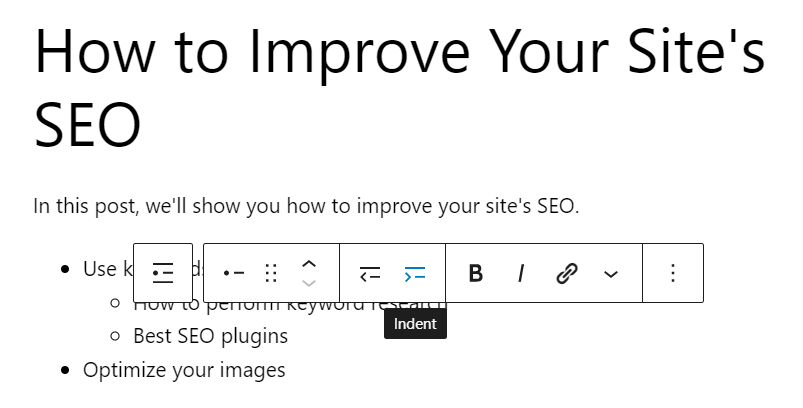
Selanjutnya, Anda harus membuat tautan jangkar. Dengan cara ini, saat pengguna mengeklik tajuk di daftar isi, mereka akan dibawa ke bagian yang relevan.
Untuk melakukan ini, pilih blok Heading . Kemudian, navigasikan ke panel pengaturan dan klik tab Lanjutan . Di kolom jangkar HTML , masukkan nama unik untuk judul ini, seperti “heading1”:
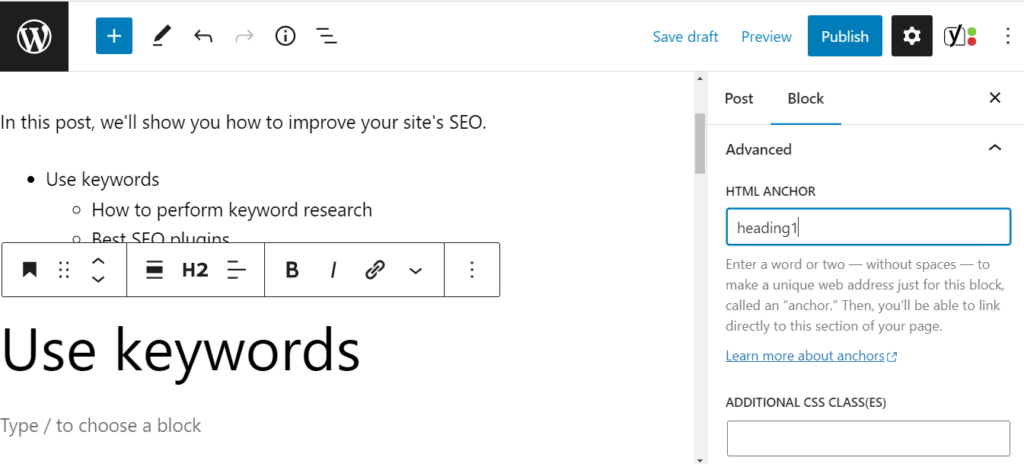
Sekarang, kembali ke daftar, pilih item yang sesuai, dan klik ikon Tautan di bilah alat:
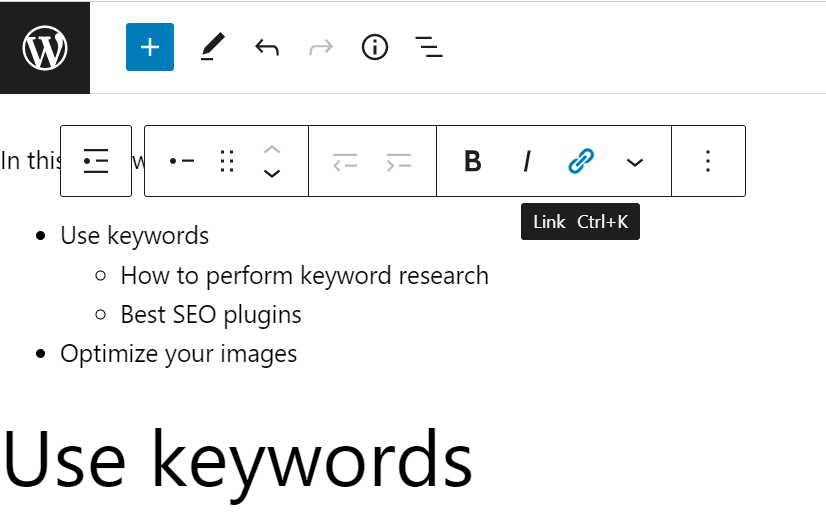
Selanjutnya, Anda harus mengetikkan nama yang Anda masukkan di bidang jangkar HTML, menambahkan tagar di bagian depan. Dalam contoh kita, ini akan menjadi "#heading1":
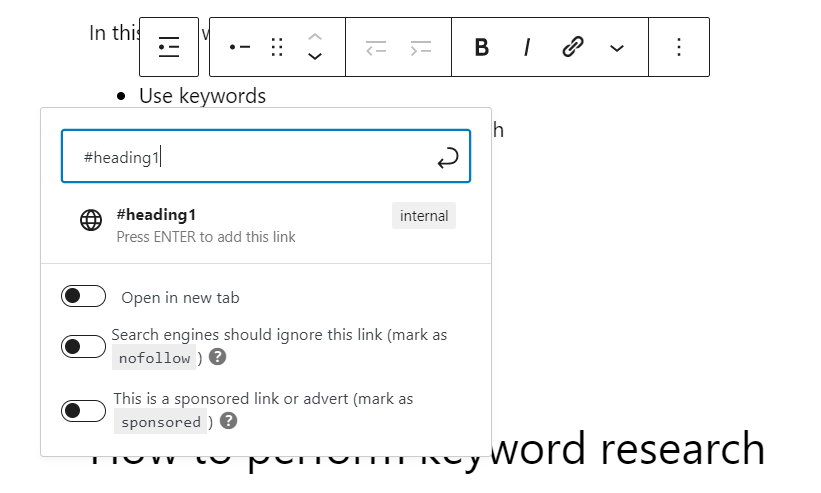
Setelah Anda memasukkan tautan jangkar, Anda dapat mengeklik item tersebut untuk menavigasi ke bagian yang sesuai. Anda dapat mengulangi proses yang sama untuk item lain dalam daftar Anda.
Saat Anda siap, Anda akan ingin menguji tautan jangkar di ujung depan untuk memastikannya berfungsi:
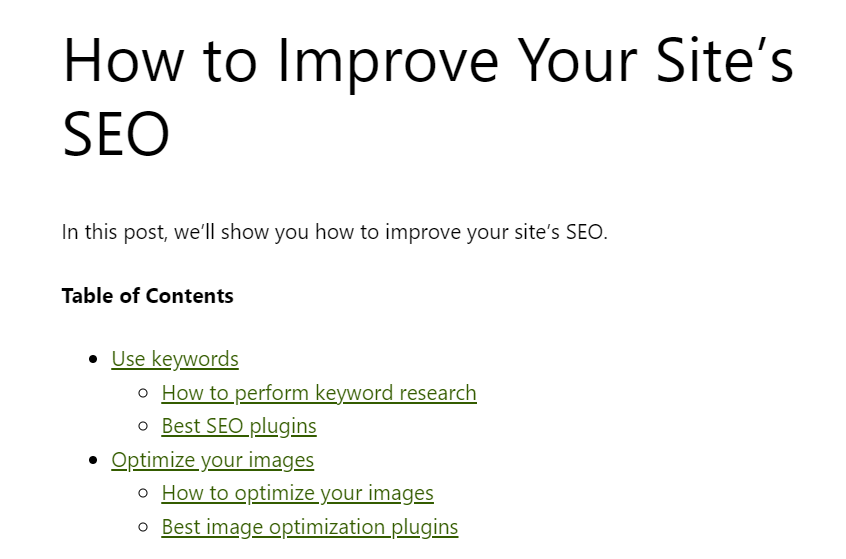
Ingatlah untuk menambahkan tajuk "Daftar Isi" di atas daftar. Selain itu, Anda mungkin ingin mengelompokkan judul dan daftar blok dan menyesuaikannya dari panel pengaturan:
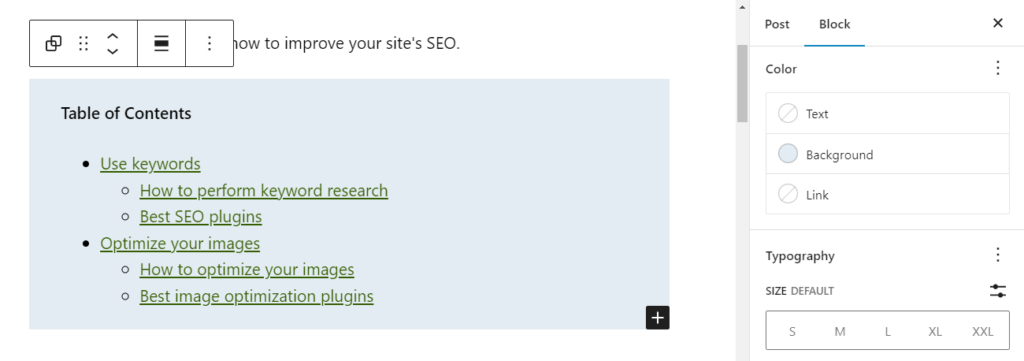
Seperti yang Anda lihat, Anda tidak perlu memasang plugin untuk membuat daftar isi. Namun, jika Anda ingin menambahkan tabel ke beberapa postingan, mungkin akan lebih efisien daripada membuatnya secara manual.
Kesimpulan
Menambahkan daftar isi ke postingan Anda dapat memudahkan pembaca menemukan apa yang mereka cari. Ini dapat membantu meningkatkan pengalaman pengguna dan mengurangi rasio pentalan Anda, yang pada gilirannya dapat menghasilkan peringkat yang lebih baik dalam hasil penelusuran.
Dalam posting ini, kami melihat tiga cara untuk menambahkan daftar isi di WordPress:
- Instal plugin seperti Easy Table of Contents.
- Gunakan alat seperti Spectra untuk menambahkan blok Daftar Isi ke situs Anda.
- Buat tabel Anda secara manual dengan blok Daftar .
Apakah Anda memiliki pertanyaan tentang menambahkan daftar isi ke WordPress? Beri tahu kami di bagian komentar di bawah!
